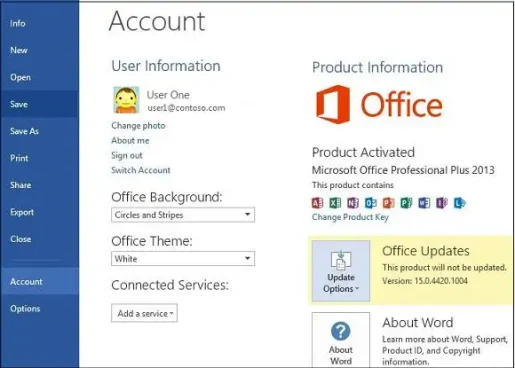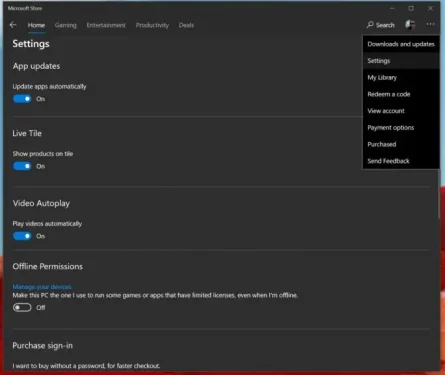Kif timmaniġġja l-aġġornamenti tal-Office 365
Jekk ma tħobbx tirċievi aġġornamenti awtomatiċi f'Office 365, hemm mod faċli biex tiddiżattivahom u timmaniġġjahom. Ara kif.
- Iftaħ kwalunkwe app ta' Office 365
- Mur fil-lista tal-fajls u mbagħad agħżel il-kont
- Ikklikkja Għażliet tal-Kont
- Ikklikkja Aġġornament Għażliet
- Ikklikkja l-vleġġa 'l isfel u agħżel Itfi Aġġornamenti
Wieħed mill-vantaġġi li jkollok Abbonament ta' Office 365 Dejjem għandek il-verżjonijiet aġġornati tal-applikazzjonijiet ewlenin tal-Office 365. Madankollu, jekk m'intix fan li tikseb aġġornamenti awtomatiċi, huwa faċli ħafna li titfi jew timmaniġġja s-settings tiegħek. F'din il-gwida, aħna ser nuruk eżattament kif tista 'tagħmel dan.
Jekk tinstalla permezz ta 'installatur exe klassiku
Jekk il-PC tiegħek m'għandux Office 365 installat minn qabel bħala app tal-Microsoft Store, jew jekk ikollok tniżżel Office manwalment permezz ta' web browser, id-diżattivazzjoni tal-Aġġornamenti Auto ta' Office 365 hija biċċa xogħol twila. L-ewwel ser ikollok bżonn tiftaħ kwalunkwe app u menu ta' Office 365 fajl imbagħad agħżel il-kont. Fir-rokna t'isfel tal-lemin, imbagħad tinnota għażla għall-Għażliet aġġornament. Int trid tikklikkja fuq dik u mbagħad tagħżel il-vleġġa 'l isfel. Se jkollok żewġ għażliet minn fejn tagħżel. Aħna ser niddeskrivuha għalik hawn taħt, iżda tkun trid tagħżel għażla Itfi l-aġġornamenti Imbagħad ikklikkja fuq il-buttuna " Iva " .
- Aġġorna issa: Biex tiċċekkja għal aġġornamenti
- Itfi l-aġġornamenti: se jkun Itfi l-aġġornamenti Sigurtà, prestazzjoni u affidabbiltà
- Ara l-aġġornamenti: Dan jippermettilek tara l-aġġornament li diġà installajt.
Huwa importanti li wieħed jinnota li billi tinżel f'din it-triq, tkun qed tiddiżattiva biss il-prestazzjoni tal-aġġornamenti awtomatiċi tas-sigurtà u l-affidabbiltà. Ma tiddiżattivax aġġornamenti ewlenin għal verżjonijiet ġodda ta' Office, pereżempju minn Office 2016 għal Office 2019, kif kopert taħt l-abbonament tiegħek. Biex tagħmel dan, ser ikollok bżonn iżżur Settings tal-Windows Update tiegħek, u kklikkja Għażliet Avvanzati, u neħħi għażla Irċievi aġġornamenti għal prodotti oħra ta' Microsoft meta taġġorna l-Windows.
Jekk installajt permezz tal-Microsoft Store
Issa, jekk qed tuża xi waħda mill-apps Office 365 installati minn qabel fuq il-PC tiegħek, li normalment jinstabu mill-Microsoft Store, il-proċess ikun xi ftit differenti. L-ewwel ser ikollok bżonn Agħlaq l-applikazzjonijiet kollha tal-Uffiċċju tiegħek , imbagħad żur il-Microsoft Store. Minn hemm, imbagħad ikollok bżonn tisfrutta kodiċi… li tidher ħdejn l-istampa tal-profil tiegħek. Sussegwentement, agħżel Settings Imbagħad kun żgur li l-iswiċċ tal-toggle huwa mitfi Aġġorna l-apps awtomatikament .
Jekk jogħġbok kun konxju li billi tmur din ir-rotta, issa jkollok timmaniġġja l-aġġornamenti kollha tal-app manwalment billi tmur fuq Downloads u aġġornamenti U agħżel l-apps kollha li trid taġġorna. It-tifi tal-aġġornamenti awtomatiċi tal-app mill-Microsoft Store taffettwa mhux biss l-apps tal-Office 365 iżda wkoll l-apps tal-istokk fis-sistema tiegħek, bħal Game Bar, Kalendarju, apps tat-Temp, u aktar.
Ma tarax dawn l-għażliet? Hawn għaliex
Fil-każ li ma tarax dawn l-għażliet, hemm raġuni għal dan. Il-verżjoni tiegħek ta' Office 365 tista' tkun koperta b'liċenzjar tal-volum, u l-kumpanija tiegħek tuża politika tal-grupp biex taġġorna l-uffiċċju. Jekk dan ikun il-każ, normalment tkun assenjat skont ir-regoli stabbiliti mid-dipartiment tal-IT tiegħek. Dan ifisser li inti tista 'diġà ġejt eskluż mill-aġġornamenti awtomatiċi, peress li d-dipartiment tal-IT tiegħek normalment jittestja l-aġġornamenti l-ewwel, qabel ma jiddeċiedi jekk għandux jinfedhom jew le għal kulħadd. Dan huwa normalment l-aktar mod sikur biex timxi, li tiżgura esperjenza ta 'kwalità għolja għal kull min huwa kopert fil-pjanijiet ta' Office 365 tal-kumpanija tiegħek.